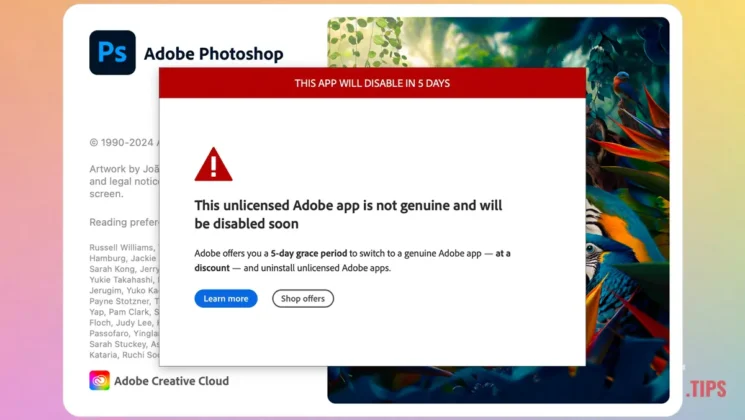Uansett om du er Windows-bruker eller Mac og du får meldingen: "This unlicensed Adobe app is not genuine and will be disabled soon” i Photoshop, Illustrator eller et annet Adobe-program betyr at noe er galt med lisensen for det installerte programmet. Mest sannsynlig ble en ulisensiert applikasjonsinstallasjonsmetode brukt.
Adobe sjekker med jevne mellomrom om applikasjoner installert av brukere har en gyldig lisens eller om installasjonsmetoder har blitt brukt for å omgå lisensvalidering. En praksis som, i tillegg til å ikke være lovlig, heller ikke er trygg for brukere som installerer apper på denne måten. Mesteparten av tiden blir disse applikasjonene modifisert av andre mennesker og utgjør store risikoer for sikkerheten til brukernes data. Akkurat som lisensbypassmetoder endres, kan skadevare også plantes for å stjele sensitive data fra appinstallatører.
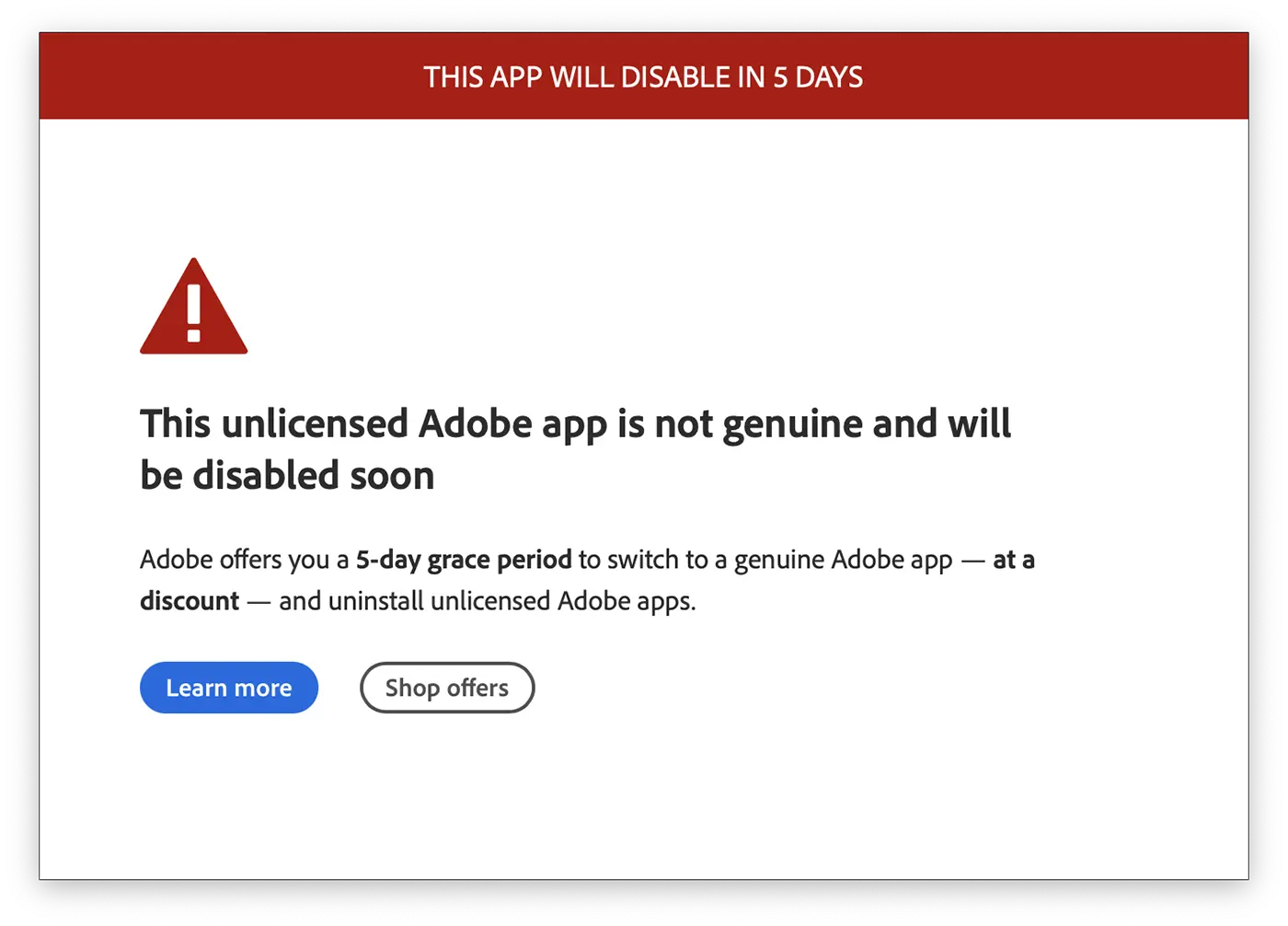
“This unlicensed app will be disabled soon. Switch to genuine Adobe apps with special discounts today.”
Brukere som mottok denne meldingen har en frist på 5 dager til å fikse dette problemet med "ulisensiert Adobe-app". I tillegg tilbyr Adobe også rabatt for de som velger å fortsette å bruke applikasjonene med abonnement.
Hva gjør du hvis du mottar meldingen: This unlicensed Adobe app is not genuine and will be disabled soon
Fra advarselsmeldingen "This app will disable in 5 days"klikk på linken"Shop offers" og la den siden være åpen i nettleseren din.
Det neste trinnet er å fullstendig avinstallere Adobe-applikasjoner. Hvis du er en Mac-bruker, kan du bruke AppCleaner-verktøyet. På denne måten vil du være sikker på at applikasjonene du installerer ikke blir endret av andre.
Opplæringen: Slik avinstallerer du apper fullstendig på macOS
Etter at du har fullstendig avinstallert Adobe-applikasjonene, gå til rabatttilbudslenken og kjøp et abonnement for Adobe-applikasjonene du vil installere.